来源:[db:来源] 时间:2022-11-09 19:32:07
原标题:如何用ps制作水晶字
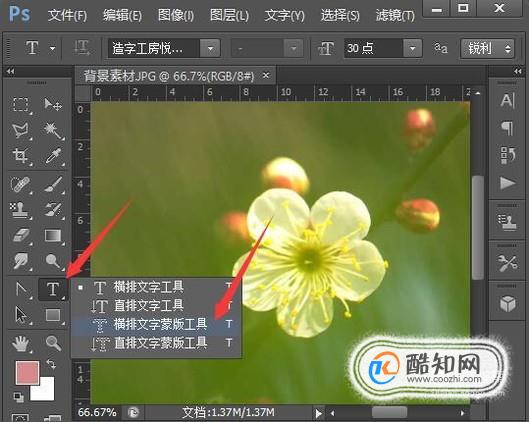
工具/材料
PS CS6
操作方法01首先,打开PS CS6软件,打开一幅背景图片,然后点击左侧工具栏上的文字按钮,选择横排文字蒙版工具。
02在背景上点击,输入“水晶字”或是自己想要的文字,在属性栏上选择好字体,字号大小。
03点击移动箭头,确定好文字选区,按Ctrl+C复制,再按Ctrl+V粘贴,产生图层1。
04双击粘贴出来的图层1,弹出图层样式对话框。
05在对话框中勾选斜面和浮雕,将阴影模式设置为颜色加深。
06勾选外发光,点击颜色处,选择红色。
07再勾选投影,混合模式为正片叠底,颜色调为红色。
08最后按确定退出对话框,水晶字就做出来了。
以上内容就是来自于小编为大家分享的关于如何用ps制作水晶字方面的知识,同时也希望小编所为大家分享的知识能够为大家起到帮助,那么如果大家还想要了解更多关于其他方面的知识,也欢迎小编对站长进行留言,我们将会听取用户们的建议,让本站越做越好。
相关推荐
猜你喜欢